時間:2017-07-04 來源:互聯網 瀏覽量:
今天給大家帶來WIN7下不支持WPS的無線網卡也可用WPS方式WIN7下不支持WPS的無線網卡也可用WPS方式,讓您輕鬆解決問題。
具體方法如下:
1網上都說隻有路由器和無線網卡都支持WPS(此WPS非彼WPS乃是WIFI保護設置)才能使用。但我個人認為,那是在XP下,因為,路由器的WPS是硬件支持,必須有這個功能,而網卡的WPS是軟件支持,而XP是不支持WPS的,所以隻能選擇支持WPS的無線網卡,下載原廠驅動安裝,用原廠的程序才會WPS選項。 而WIN7 已經內置了WPS支持,所以不用下載原廠驅動也能使用,也就是說本來不支持WPS功能的無線網卡,也可以支持了。
說實話WIN7是支持了,但是很不好用。一般來說第一次識到支持WPS的無線路由SSID時,應該會出現下麵這個框:
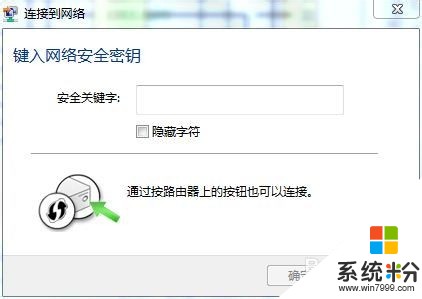 2
2但是一旦改了路由設置等諸多原因後,再識別網絡,就不出這個框了。隻能輸入密碼了。是不是很鬱悶,本人試驗了幾天,總結如下,如果還想讓這個框彈出來,如下操作:
1.更改192.168.1.1-〉高級->無線設置->(NETGEAR:使路由器PIN模式無效 不要選->應用-〉;tenda:無線設置->安全設置->WPS設置模式 選 PIN 或都不選)2,打開網絡和共享中心->管理無線網絡-> 刪除該網絡 (如果該網絡沒有在此出現,在網絡>屬性->安全->網絡安全密鑰->換個密碼連不上後再連接就會出現,實在不行重啟) (注1,2個步驟都會導致網重連,最好在重連之前進行第三步,實在不行無線網絡->斷開)3,無線網絡-〉連接4.就會出現:通過按路由器上的按鈕也可以連接。5.按路由器WPS按鈕,自動連接成功
以上就是WIN7下不支持WPS的無線網卡也可用WPS方式WIN7下不支持WPS的無線網卡也可用WPS方式教程,希望本文中能幫您解決問題。